todesk是一款多数小伙伴都在使用的一款远程控制软件,在该软件中可以通过设置安全密码进行电脑的远程控制,除了远程控制电脑,其实我们也可以进行远程打印内容等,而这一操作就需要在ToDesk中安装一个可以远程打印内容的打印机驱动,只需要进入到高级设置的窗口中的基本设置选项卡下,就可以找到远程打印机驱动功能进行安装了,安装之后当你在进行远程控制电脑时,就可以通过打印机进行打印操作,下方是关于如何使用ToDesk进行远程打印的具体操作方法,如果你需要的情况下可以看看方法教程,希望对大家有所帮助。

1.直接在电脑桌面上双击ToDesk进行启用,或者可以进行右键点击ToDesk图标选择打开按钮进入到操作页面也是可以的。

2.当我们进入到了ToDesk的操作界面之后,在页面的左侧位置直接选择【高级设置】选项点击打开。

3.随后在右侧页面就会出现一些设置选项,用鼠标将页面上方的【基本设置】选项卡打开。

4.随后你可以在打开的基本设置页面下看到【远程打印】选项,将【安装远程打印机驱动】选项按钮进行点击安装。

5.安装打印机驱动的速度是很快的,当你安装好之后,就会显示【当前设备已支持远程打印】选项按钮,说明安装成功。

以上就是关于如何使用ToDesk进行远程打印的具体操作方法,如果你需要进行远程打印,那么就需要提前在ToDesk中将远程打印机驱动安装成功,安装完成之后,那么在远程控制电脑的时候就可以使用打印机进行打印操作了,感兴趣的话可以操作试试。
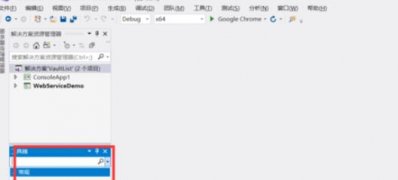 Windows10系统Visual Studio 2005(VS2005)工具箱显
Windows10系统Visual Studio 2005(VS2005)工具箱显
一般操作Windows系统中Microsoft Visual Studio 2005专业版对标准版的功......
 无线路由器设置wifi的方法
无线路由器设置wifi的方法
经常会遇到亲朋好友问道,这个wifi(路由器)怎么设置啊?太难......
 win11玩刺激战场的方法
win11玩刺激战场的方法
刺激战场是一款大逃杀类的手机游戏,但是很多朋友觉得射击游......
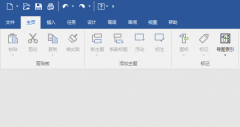 MindManager怎么制作成本效益分析图-制作成
MindManager怎么制作成本效益分析图-制作成
非常多的朋友在使用MindManager,那么大家知道MindManager怎么制作成......
 迅捷视频剪辑软件给视频配乐的教程
迅捷视频剪辑软件给视频配乐的教程
迅捷视频剪辑软件是一款非常受欢迎的视频剪辑器,它支持给视......

WonderPen是一款专业的桌面端写作软件,它可以为用户带来专注且流畅的写作体验,并且可以应用在小说、论文、短文、日记等写作场景中,为用户带来了不错的使用体验,因此WonderPen软件深受用...
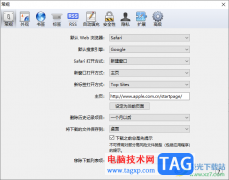
有部分小伙伴喜欢使用safari浏览器进行访问网页,并且会在该浏览器中进行下载自己喜欢的网页内容,如果你担心下载的内容不是保存在自己常用的文件夹中的,那么就可以进入到偏好设置的窗...

在epic游戏平台上准备进入游戏的时候提示出现意外错误500这种情况,该怎么办呢?接下来小编就为大家带来了epic发生意外错误500解决办法,有需要的朋友赶快来参考参考吧。...
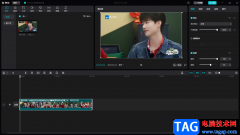
剪映这款软件是目前非常受欢迎的一款视频剪辑软件,不管是手机版的还是电脑版的,剪映都是一款最受欢迎的视频制作软件,大家在使用这款软件进行视频的制作的时候,可以通过该软件中提...

手心输入法是一款智能、高效、无广告骚扰的输入法,不仅包含了一般输入法的中英文输入、词库、皮肤等功能,还未用户提供了无广告骚扰的输入环境,因此手心输入法受到了不少用户的喜欢...

经常使用WallpaperEngine的小伙伴都是知道的,这款软件算得上是非常强大的了,不管是在功能上,还是提供的海量壁纸,都是深得小伙伴们的喜欢的,特别是WallpaperEngine提供了海量的壁纸,你可以...
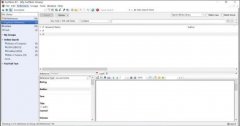
大家在使用Endnote的过程中,经常会需要查找重复文献,那么Endnote如何查找重复文献呢?下面小编就为大家带来了Endnote重复文献查找方法,大家不要错过哦。...

亿图图示是很多小伙伴都在使用的一款软件,在其中编辑和制作图示文件时,我们有时候会插入一些形状,插入形状后,我们可以适当调整形状的样式效果,对齐等排版效果,如果我们希望在亿...
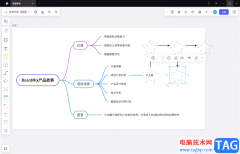
BoardMix博思白板是一款非常好用的思维导图编辑软件,当你使用这款软件之后,你会发现该软件有非常强大的功能选项,以及十分智能和个性化的操作界面,你可以在BoardMix博思白板中选择自己...

阿里邮箱是一款热门的电子邮箱应用,它为用户提供了一系列功能和特色,便于用户管理和使用邮箱,例如有着发送、接收、阅读、管理和搜索邮件等功能,能够很好的满足用户的处理邮件的多...
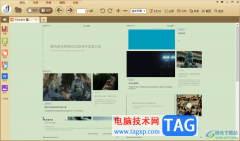
极速PDF阅读器是一款针对PDF文件编辑的软件,在该软件中可以对PDF文件进行设置高亮文字,以及可以对PDF文件进行快速的打印操作,而在打印文件的时候会需要调整一下相关的参数,从而打印出...
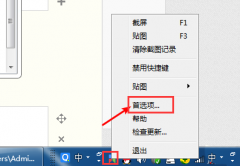
近日不少用户咨询小编关于Snipaste截屏首选项怎么设置?下面小编给大家带来了Snipaste截屏页面显示鼠标方法介绍,感兴趣的小伙伴可以来了解了解哦。...
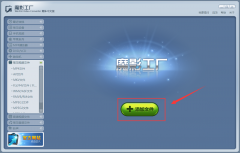
近日有一些小伙伴咨询小编关于魔影工厂如何视频合并呢?下面就为大家带来了魔影工厂合并视频的教程,有需要的小伙伴可以来了解了解哦。...
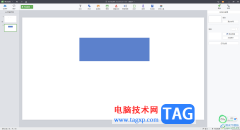
希沃白板5是一款是强大的课件制作软件,在该软件中进行备课内容的编辑十分非常实用的,在制作的时候,有些时候要在幻灯片中插入图形的情况,比如会插入多个正方形形状,而想要将插入...
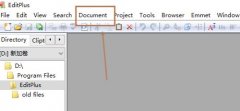
最近有很对朋友在咨询小编Editplus怎么设置打印机?那么还不太清楚的朋友就赶快跟着小编一起学习一下吧,具体的方法如下介绍哦。...